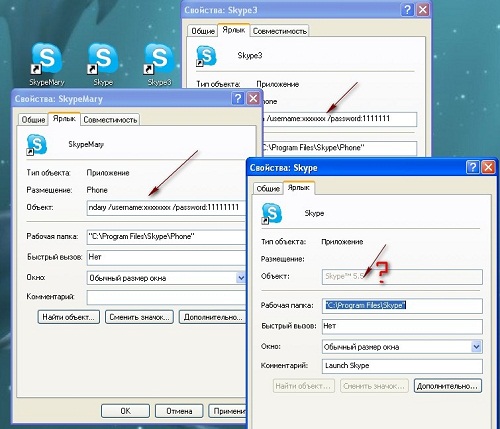Большинство пользователей, не исключая меня, привыкли пользоваться такой популярной программой, как Skype, чтобы разговаривать по интернету с родственниками, коллегами или просто друзьями. Однако главный недостаток данной программы состоит в том, что нельзя одновременно открыть сразу несколько аккаунтов (учетных записей пользователей) для общения (допустим, если есть персональный аккаунт и, скажем, рабочий). Программа QIP, в этом плане, более простая - там можно спокойно открыть несколько аккаунтов и общаться без проблем.
Впрочем, и популярное средство для общения в сети Skype обладает такой функцией, хоть она и является, если так можно выразиться, "секретной". Что важно - мы продолжаем использовать всю ту же единственную установленную программу "Skype", просто создаем отдельные ярылки для ее запуска. Естественно, можно установить и несколько разных версий, в разные папки, но это будет сложнее.
Итак, как запустить два скайпа на одном компьютере? Чтобы получить возможность общаться сразу с нескольких аккаунтов, необходимо сделать следующее:
Делаем клик правой кнопкой мыши в любом пустом месте рабочего стола и вызываем выпадающее меню. Сейчас необходимо "создать ярлык".
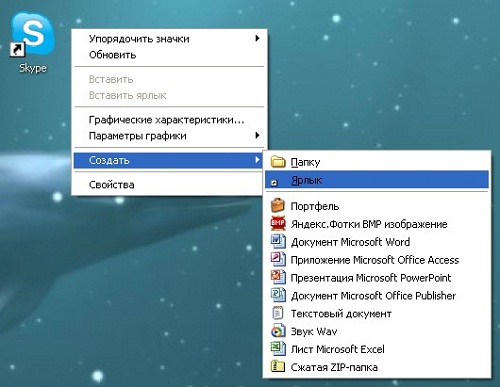
Далее необходимо указать, где именно на компьютере лежит Skype. Для этого достаточно задействовать функцию "Обзор".
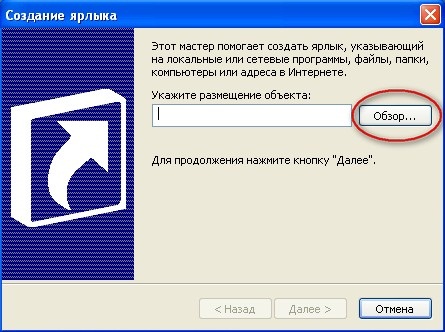
В появившемся окошке выделяем папку "Мой компьютер" (если у вас ОС Windows XP) или же "Компьютер" (при использовании Windows 7). Выбираем диск, где хранится программа (скорее всего, это диск С), открываем папочку "PROGRAM FILES", в ней уже папку программы под названием "SKYPE", далее - "PHONE", ищем файл под названием "Skype.exe" и выделяем его. Подтверждаем кнопкой "Далее", затем "Ок".
Скорее всего, указанный путь будет таким - "C:\Program Files\Skype\Phone\Skype.exe", если вы устанавливали программу в каталог по умолчанию.
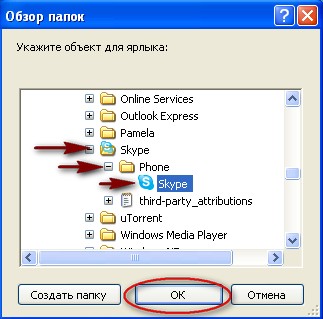
Чаще всего путь будет именно таким, но при использовании иных версий Windows, он может различаться. При использовании ОС 64-bit, путь будет, приблизительно, таким: "C:\Program Files (x86)\Skype\Phone\Skype.exe"
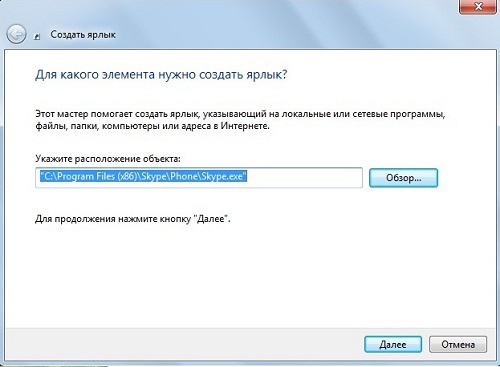
Также необходимо помнить, что во время создания второго ярлыка для второго аккаунта необходимо еще во время создания дописать одно слово в конец строки - "/secondary" без кавычек. При этом необходимо сделать 1 (один) пробел после указания пути.
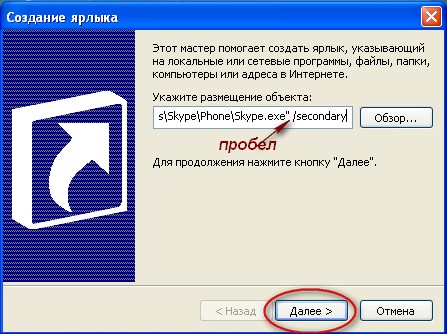
Подтверждаем все и идем дальше.
Внимание! Во время установки второй программы "Skype" на ПК, инсталлятор попросит дать ей название. Здесь уже все зависит от фантазии. Это может быть и просто "Skype2" и "Skype - 2", или же вообще "Skype + логин".
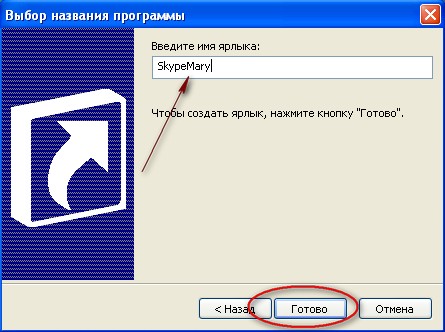
Подтверждаем все и идем дальше.
Как мы видим, особых проблем со всем этим не возникает, и установить два аккаунта "Skype" на один компьютер вполне реально, если они работают под ОС Windows. Поскольку при использовании других ОС уже придется прибегать к иным средствам и использовать более сложную инструкцию.
Ну что ж - теперь можно спокойно запустить сразу несколько аккаунтов и спокойно общаться с коллегами и друзьями, или же закрыть одну из учетных записей (например, чтобы во время сложной работы друзья не отвлекали). При этом, таким же образом можно запустить даже больше 2-ух аккаунтов.
Что важно - сделать этот фокус можно только с современными версиями "Skype" (можно и на старых, но чтобы она была не младше 4-ой версии). Скачать ее можно на официальном сайте.
Небольшой секрет
Чтобы еще больше облегчить использование сразу нескольких аккаунтов "Skype", можно даже настроить звуковые схемы программ. Так, чтобы для каждой они были индивидуальными. Для этого следует пройти по пути "Инструменты" - "Настройки" - "Настройка звука".
Ну и небольшой секрет, чтобы сделать использование нескольких аккаунтов более удобным - автоматическая авторизация пользователя каждой учетной записи.
Открываем "Свойства ярлыка" (клик правой кнопки мыши на ярлычке программы), после чего дописываем в конце строчки вот такой объект: "/username:xxx /password:111" без кавычек, но с обязательным пробелом перед каждый "слэшем". При этом "ххх" - это логин пользователя, а "111" - пароль входа. Подтверждаем изменения кнопкой "Ок".
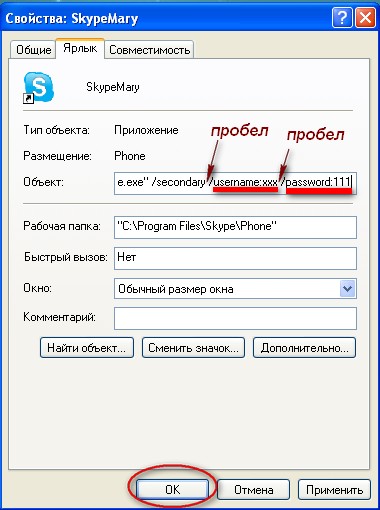
Правда, вы не сможете провернуть этот фокус с самой первой установленной программой "Skype". У нее в "Объекте" уже жестко прописан номер используемой версии и настроить, описанным выше способом автоматический вход, возможности нет. Для этого, впрочем, достаточно установить еще одну версию программы.